DiscとDiskの意味を混同しやすいです。では、DiscとDiskの違いは何でしょうか。この記事では、その答えを示します。それでも、ハードディスクやDVD/CDディスクから誤って削除・紛失したデータを復元するように、最高の無料データ復元ソフトウェア「MiniTool Power Data Recovery」も提供されています。
Disc vs Diskの違いは何でしょうか。この記事では、「disc」と「disk」の違いについて詳しく紹介しています。
DiscとDiskの意味
辞書では、DiscとDiscは同じ読み方で掲載されています。どちらも音楽のレコードやアルバムを指す言葉として使われるため、意味を混同して使われることも多くなっています。
辞書では、DiscとDiskは同じ意味ですが、現在では、一般的に、異なる対象を指す言葉として使われています。それぞれ一般的に使われる意味を持っています。
Disc:この言葉は、光学メディア、つまりCDやDVDを指します。CDは音楽レコードまたはアルバムを含むオーディオ用コンパクトディスクであり、DVDディスクは映画のコンパクトビデオディスクです。Discは、丸型プレートのようなものを指します。
Disk:この言葉は、主に磁気記憶装置を指す言葉として使われています。これは、コンピューターのハードディスク、外付けハードディスク、フロッピーディスクなど、コンピューターの関連用語です。Diskは一般的、外付けハードドライブなどの円盤状のものに使用されます。
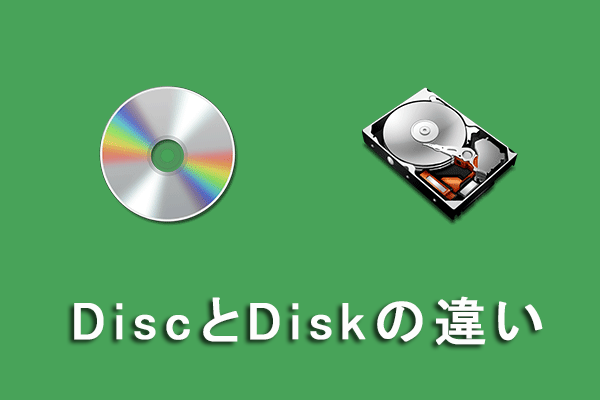
DiscとDiskの違い
Discには、CD、CD-ROM、CD-RW、DVD-ROM、DVD-RAM、DVD-RW、DVD-Videoなどのカテゴリがあります。 DVD-RW、CD-RW、DVD-RAMは書き換え可能で、DVD-RまたはCD-Rディスクは一度だけコンテンツを書き込むことができます。DVD-ROMとCD-ROMは読み取り専用です。
すべてのDiscはリムーバブルです。内蔵DVD-ROMや外付けDVDドライブを搭載したパソコンでは、ディスクのマウント、アンマウントを自由に行うことができます。
それに対して、すべてのDiskは、書き込み禁止または意図的にロックされていない限り、書き換え可能です。ハードディスクを簡単に複数のパーティションに分割することができます。通常、ハードディスクエンクロージャーを使用して外付けハードディスクを収納し、USBケーブルでパソコンに接続します。パソコンには、ファイルを保存するためのコアコンポーネントである内蔵ハードディスクがあります。
一般的に、Diskはあらゆる種類のファイルを保存することができ、Discはオーディオ、ビデオ、字幕トラックを保存するためにのみ使用することができます。
これで、いつDiscを使用するか、いつDiskを使用するかを理解することができます。Diskは、最近人気のある大容量記憶媒体として、Discよりも人気が高まっているようです。
無料でDiskやDiscからデータを復元する方法
Disk・Discは、どちらもメディアファイルを保存することができます。誤ってファイルを削除したり、ハードディスクやCD/DVDディスクのデータを紛失したりした場合、プロフェッショナルなデータ復元ソフトウェアを使ってファイルを復元してください。
MiniTool Power Data Recoveryは、MiniTool社が開発したWindows向けの無料データ復元ソフトです。Windowsでは、このデータ復元ソフトをWindows PCまたはノートパソコンにインストールし、削除・紛失したファイルを復元するために使用されます。Macでは、Mac向けのデータ復元ソフトを使用する必要があります。
MiniTool Power Data Recoveryを使って、Windows PCやノートパソコン、CD/DVDドライブ、USBフラッシュドライブ、SD/メモリーカード、外付けハードドライブ、SSDなどから、削除・紛失したファイル、写真、動画などを復元するために用いられます。破損/傷のあるCD/DVDディスクやハードディスクもサポートされています。
では、以下のボタンからこの無料データ復元ソフトを取得し、そのガイドに従って、データを復元して始めましょう。
MiniTool Power Data Recovery Freeクリックしてダウンロード100%クリーン&セーフ
データ復元ガイド:
- 外部記憶装置からデータを復元したい場合、まずこのデバイスをPCに接続する必要があります。
- MiniTool Power Data Recoveryを開き、メインインターフェイスに入り、検出されたすべてのドライブが「論理ドライブ」に表示されます。外部ストレージデバイスからデータを復元する場合、「デバイス」タブに切り替え、目的のデバイスを選択する必要があります。
- 「スキャン」をクリックします。スキャンの終了を待ちます。
- 復元結果を確認し、保存したいファイルにチェックを入れます。「保存」ボタンをクリックし、ファイルの保存先を選択します。
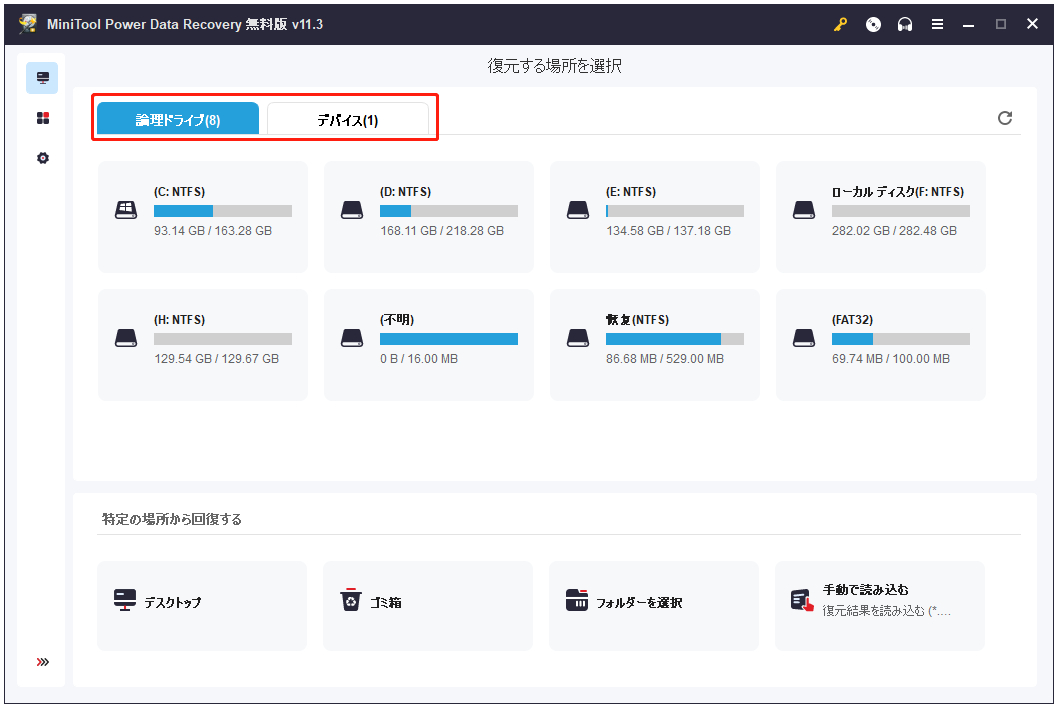
CD/DVDディスクからデータを復元したい場合も、「デバイス」タブに切り替え、目的のデバイスを選択する必要があります。
無料ハードディスクパーティション管理ソフト
Disk(ハードディスク)は、Discよりもメディアファイルの保存に適しており、ハードディスクは写真、ビデオ、その他の種類のファイルの保存に対応しています。より良いデータ管理のために、ハードディスクをいくつかのボリュームに分割することが推奨されます。以下に、強力なディスク管理ツールを提供します。
MiniTool Partition Wizardは、PCのディスクを総合的に管理できるWindows向けの無料ディスク管理ソフトウェアです。パーティションの作成、削除、拡張、サイズ変更、フォーマット、抹消に用いられ、FAT32とNTFSの変換、OSのHD/SSDへの移行、ハードディスクの速度テスト、ハードディスクの使用状況の分析などの機能も備えています。
以下のボタンからこの無料のディスク管理ツールを取得し、PCにインストールし、ハードディスクを管理します。
MiniTool Partition Wizard Freeクリックしてダウンロード100%クリーン&セーフ
ハードディスクを分割する方法:
- ハードディスクをPCに接続します。
- MiniTool Partition Wizardを開きます。ハードドライブの未割り当て領域を右クリックし、「作成」をクリックします。
- ポップアップウィンドウで、必要に応じてパーティションのサイズ、ラベル、ドライブ文字、パーティションカテゴリ、ファイルシステム形式などを設定し、OKをクリックします。
- メインインターフェイスで「適用」をクリックし、変更を実行します。
ヒント:ディスクに未割り当ての領域がない場合、既存のパーティションをリサイズし、未割り当ての領域を解放し、上記のガイドに従って、ディスクに新しいパーティションを作成してください。
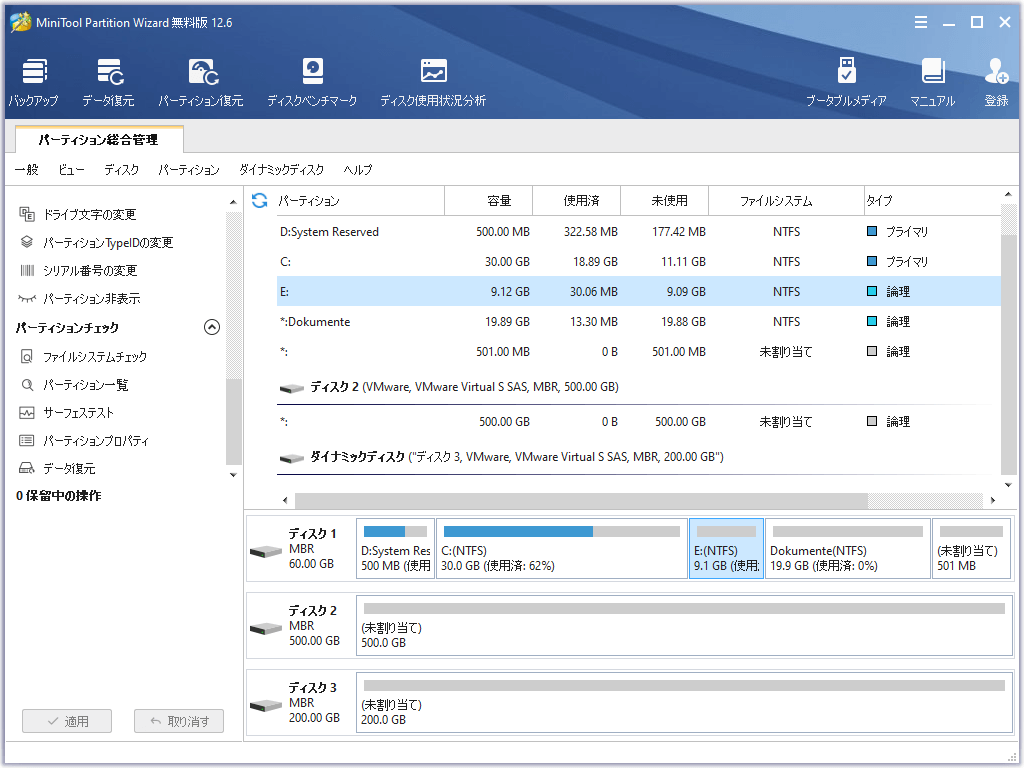
ハードディスクをフォーマットする方法:
ディスクに問題がある場合、ディスクのデータをバックアップしてから、再フォーマットしてください。ハードディスクのパーティションを右クリックし、「フォーマット」を選択し、ファイルシステム形式を選択し、ハードディスクをフォーマットします。
ハードディスクのエラーをチェックして修正する方法:
MiniTool Partition Wizardを使用してディスクのエラーをチェックし、修正することもできます。ハードディスクのパーティションを右クリックし、「ファイルシステムチェック」を選択し、「チェックして検出したエラーをチェックする」を選択し、「開始」をクリックして完了します。
この強力な総合管理ツールの機能について詳しく知りたい方は、公式サイトをご覧ください。
最後に
以前、DiskとDiscは同じものでしたが、現在では、Diskは様々なハードディスク(パソコンのローカルハードディスクや外付けハードディスクなど)を指し、ディスクよりも広く使われています。
DiskまたはDiscからデータを復元するには、無料データ復元ソフト「MiniTool Power Data Recovery」を使用してください。ディスクパーティションの管理には、強力なディスク管理ソフト「MiniTool Partition Wizard」をお試してください。MiniToolソフトウェア製品についてご質問がある場合は、当社のカスタマーサービス[email protected]までお問い合わせください。
DiscとDiskに関するよくある質問
Discは通常、薄い円形の蓄音機レコードを指します。CDやDVDディスクをコンピューターやCD/DVDプレーヤーに挿入することで、音楽レコードを再生できます。
Diskは現在、コンピュータと外部記憶装置の両方に使用されています。最近のディスクは通常、数百から数千バイトのブロック長で異なる複数のセクタに分割されています。
ウィキペディアによると、ディスククリーンアップは、Microsoft Windowsに組み込まれているコンポーネントです。これは、コンピューターのハードドライブのディスク領域を解放するために設計されています。「ディスクのクリーンアップ」ツールは、ハードディスクからもう使用されていないファイルを検索・分析し、削除するために使用されています。Windows 10バージョン1803以降、「設定」アプリに組み込まれています。「スタート」をクリックし、検索ボックスに「Disk cleanup」と入力すると見つけることができます。
ディスクのクリーンアップは、不要なファイルを削除するだけで、すべてを削除するわけではありません。スキャンするファイルカテゴリには、インターネット一時ファイル、Windows一時ファイル、ダウンロードしたプログラムファイル、ごみ箱、古いファイルの圧縮、削除や使用していないアプリケーションやWindowsコンポーネント、セットアップログファイル、WinSxSフォルダーなどがあります。Windows10でディスククリーンアップツールを実行すると、削除するファイルをニーズに応じて選択することができます。
